第7讲 图文混排 课件(共46张PPT)
文档属性
| 名称 | 第7讲 图文混排 课件(共46张PPT) | 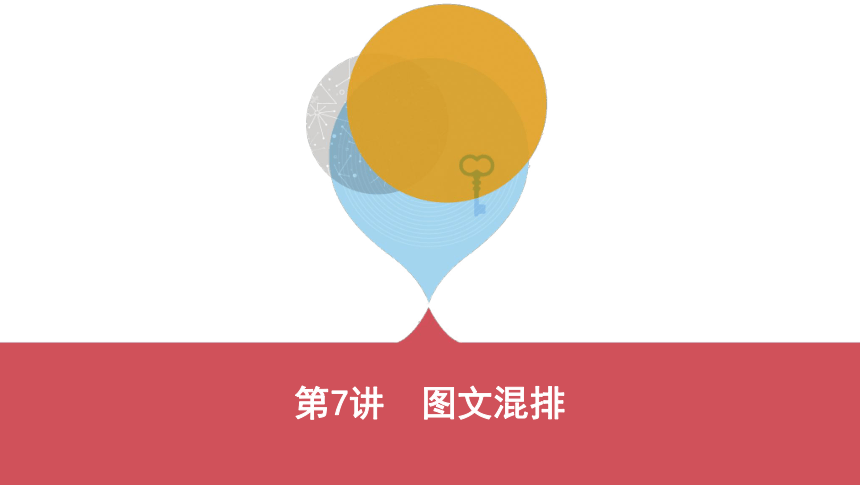 | |
| 格式 | pptx | ||
| 文件大小 | 2.0MB | ||
| 资源类型 | 教案 | ||
| 版本资源 | 滇人版 | ||
| 科目 | 信息技术(信息科技) | ||
| 更新时间 | 2024-03-21 18:39:23 | ||
图片预览
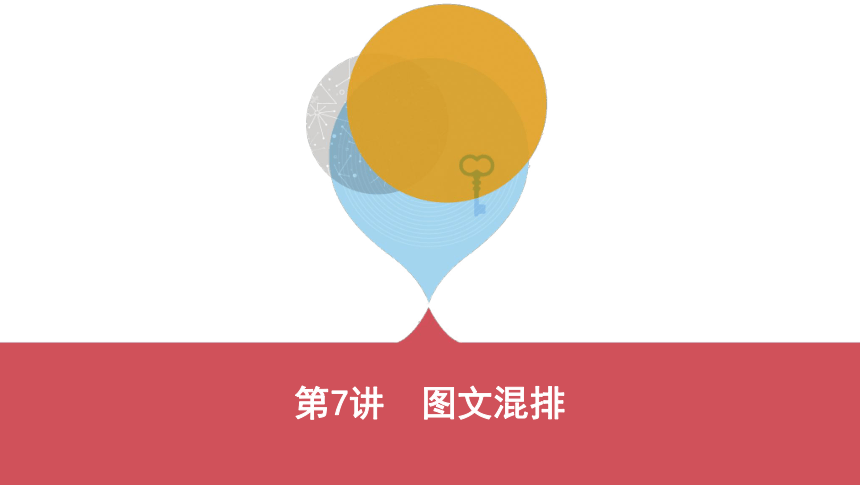
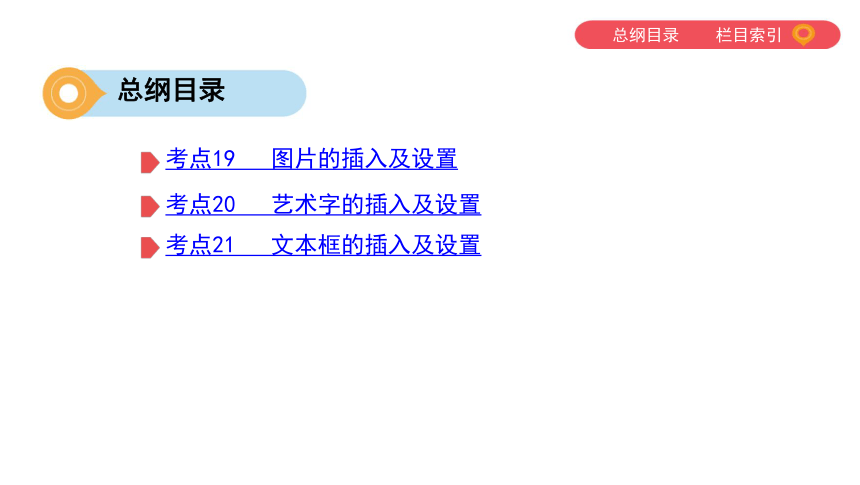
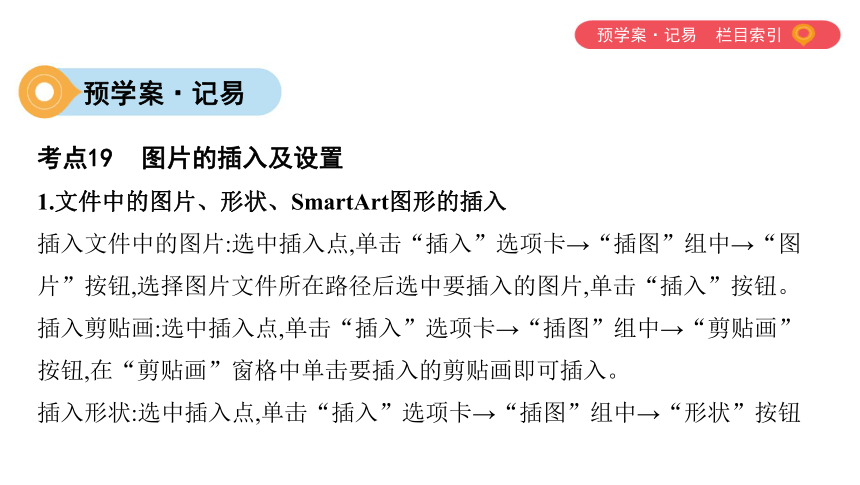
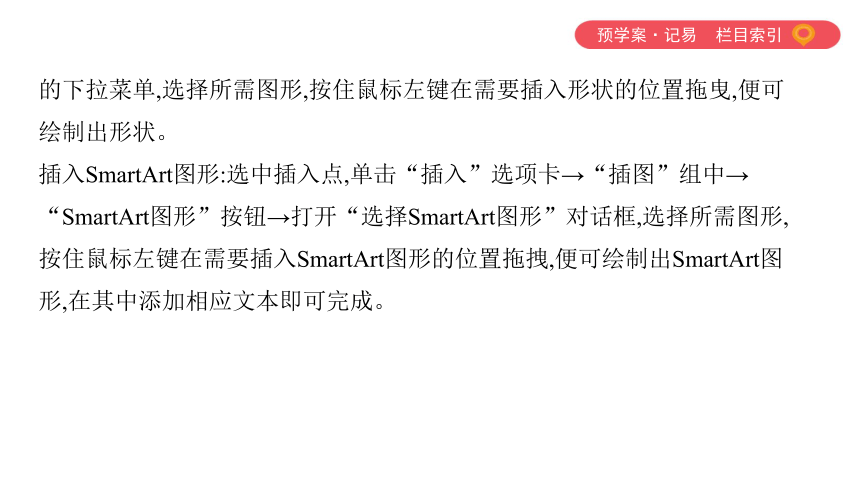
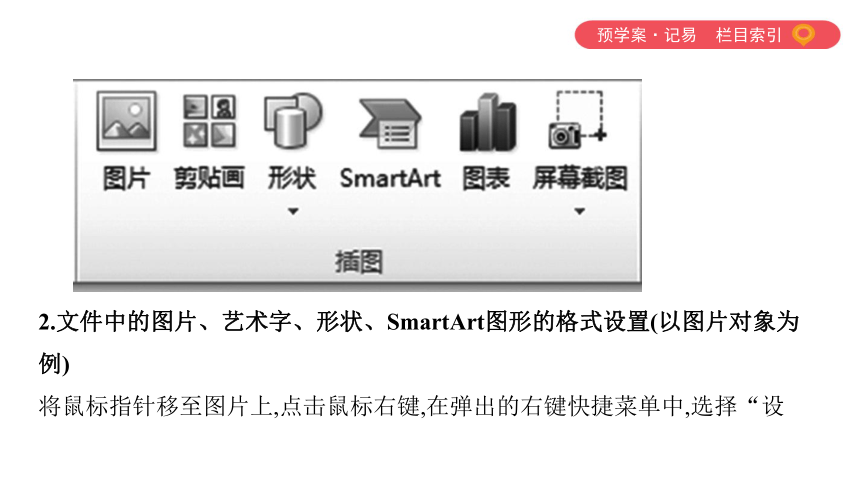

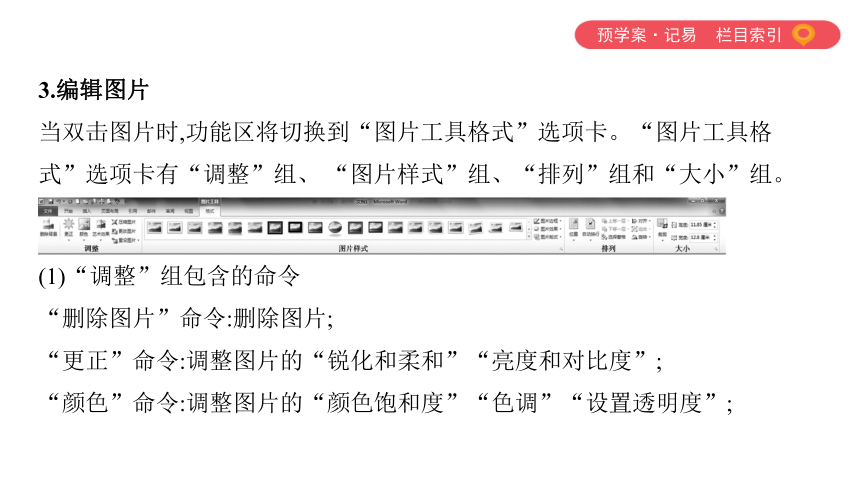
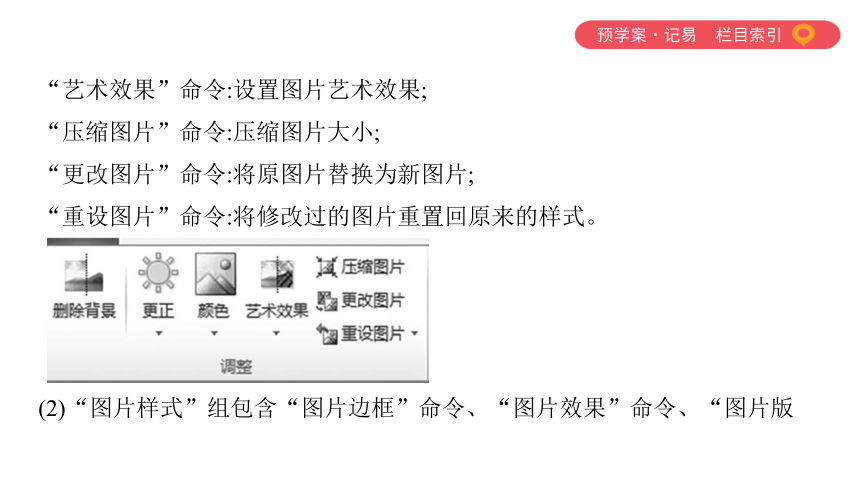
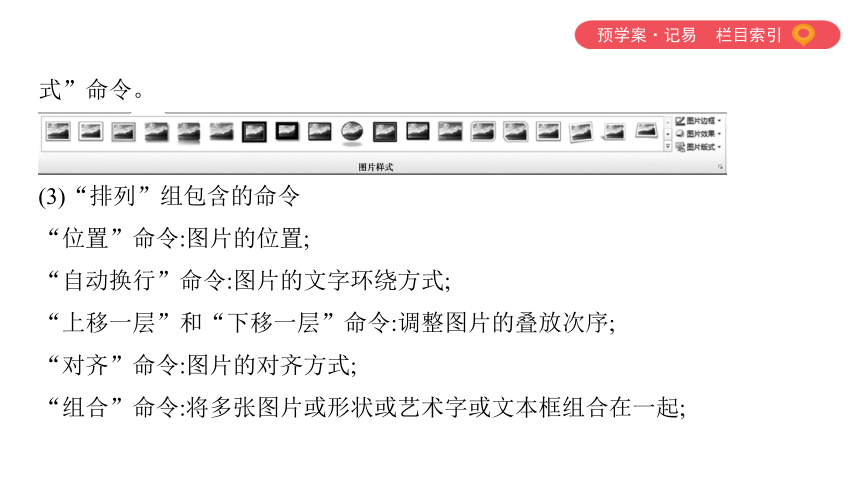
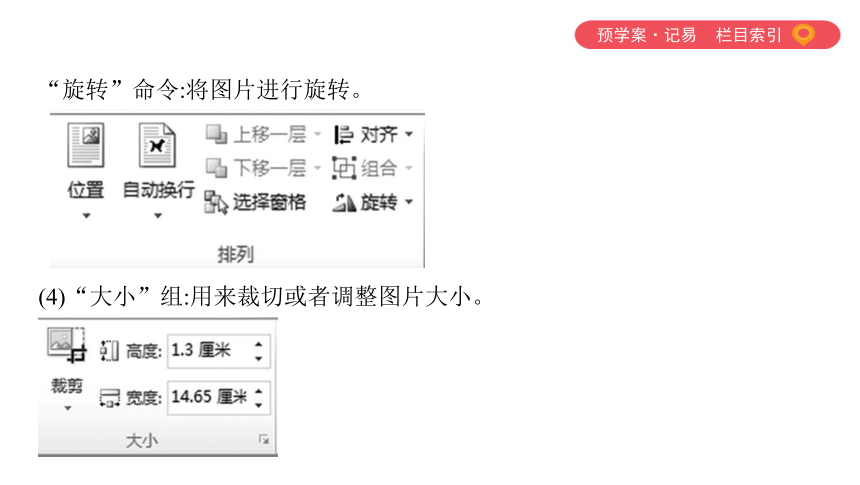
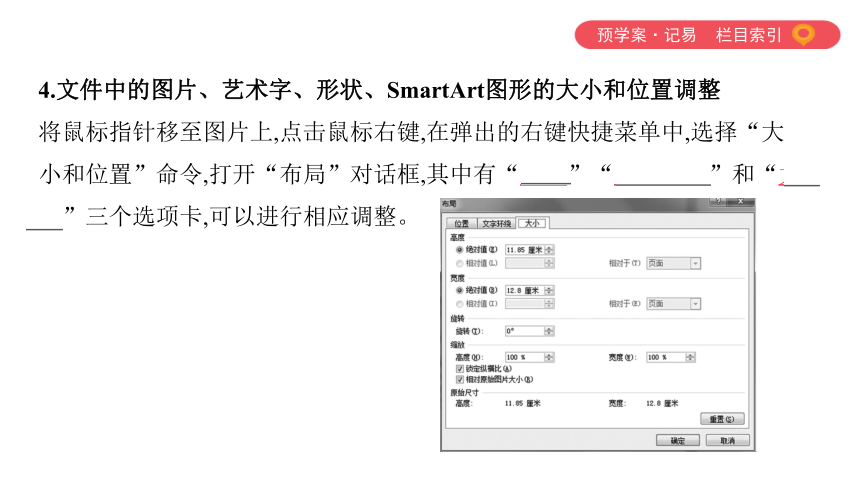
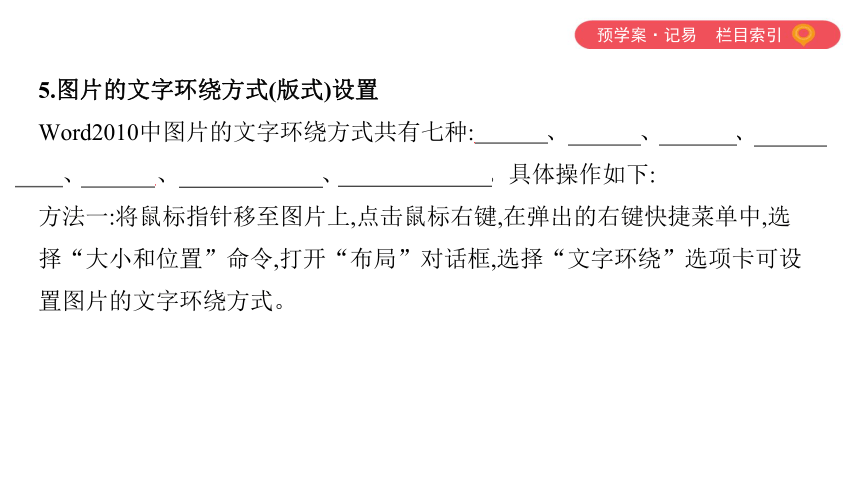
文档简介
(共46张PPT)
第7讲 图文混排
考点19 图片的插入及设置
考点20 艺术字的插入及设置
考点21 文本框的插入及设置
总纲目录
考点19 图片的插入及设置
1.文件中的图片、形状、SmartArt图形的插入
插入文件中的图片:选中插入点,单击“插入”选项卡→“插图”组中→“图
片”按钮,选择图片文件所在路径后选中要插入的图片,单击“插入”按钮。
插入剪贴画:选中插入点,单击“插入”选项卡→“插图”组中→“剪贴画”
按钮,在“剪贴画”窗格中单击要插入的剪贴画即可插入。
插入形状:选中插入点,单击“插入”选项卡→“插图”组中→“形状”按钮
预学案·记易
的下拉菜单,选择所需图形,按住鼠标左键在需要插入形状的位置拖曳,便可
绘制出形状。
插入SmartArt图形:选中插入点,单击“插入”选项卡→“插图”组中→
“SmartArt图形”按钮→打开“选择SmartArt图形”对话框,选择所需图形,
按住鼠标左键在需要插入SmartArt图形的位置拖拽,便可绘制出SmartArt图
形,在其中添加相应文本即可完成。
2.文件中的图片、艺术字、形状、SmartArt图形的格式设置(以图片对象为
例)
将鼠标指针移至图片上,点击鼠标右键,在弹出的右键快捷菜单中,选择“设
置图片格式”命令,然后在“设置图片格式”对话框中可以设置对象的“填
充”“线条颜色”“线型”“阴影”“映像”“三维格式”“三维旋转”
“图片更正”“图片颜色”“艺术效果”“裁剪”等格式。
3.编辑图片
当双击图片时,功能区将切换到“图片工具格式”选项卡。“图片工具格
式”选项卡有“调整”组、 “图片样式”组、“排列”组和“大小”组。
(1)“调整”组包含的命令
“删除图片”命令:删除图片;
“更正”命令:调整图片的“锐化和柔和”“亮度和对比度”;
“颜色”命令:调整图片的“颜色饱和度”“色调”“设置透明度”;
“艺术效果”命令:设置图片艺术效果;
“压缩图片”命令:压缩图片大小;
“更改图片”命令:将原图片替换为新图片;
“重设图片”命令:将修改过的图片重置回原来的样式。
(2)“图片样式”组包含“图片边框”命令、“图片效果”命令、“图片版
式”命令。
(3)“排列”组包含的命令
“位置”命令:图片的位置;
“自动换行”命令:图片的文字环绕方式;
“上移一层”和“下移一层”命令:调整图片的叠放次序;
“对齐”命令:图片的对齐方式;
“组合”命令:将多张图片或形状或艺术字或文本框组合在一起;
“旋转”命令:将图片进行旋转。
(4)“大小”组:用来裁切或者调整图片大小。
4.文件中的图片、艺术字、形状、SmartArt图形的大小和位置调整
将鼠标指针移至图片上,点击鼠标右键,在弹出的右键快捷菜单中,选择“大
小和位置”命令,打开“布局”对话框,其中有“位置”“文字环绕”和“大
小”三个选项卡,可以进行相应调整。
5.图片的文字环绕方式(版式)设置
Word2010中图片的文字环绕方式共有七种:嵌入型、四周型、紧密型、穿越
型、上下型、衬于文字下方、浮于文字上方。具体操作如下:
方法一:将鼠标指针移至图片上,点击鼠标右键,在弹出的右键快捷菜单中,选
择“大小和位置”命令,打开“布局”对话框,选择“文字环绕”选项卡可设
置图片的文字环绕方式。
方法二:将鼠标指针移至图片上,点击鼠标右键,在弹出的右键快捷菜单中,选
择“自动换行”命令,就可以设置图片的文字环绕方式,如图。
方法三:双击图片,将功能区切换到“图片工具格式”选项卡,在“排列”组
的“位置”命令中可以进行图片的文字环绕方式的设置,如图。
方法四:双击图片,将功能区切换到“图片工具格式”选项卡,在“排列”组
的“自动换行”命令中可以进行图片的文字环绕方式的设置,如图。
6.图片、形状、SmartArt图形的样式设置
图片样式:双击插入的图片进入“图片工具-格式”选项卡,在“图片样式”
组进行图片样式的设置。
形状样式:双击插入的形状,进入“绘图工具-格式”选项卡,在“形状样式”
组进行形状样式的设置。
SmartArt图形样式:双击插入的SmartArt图形,进入“SmartArt工具-格式”选
项卡,在“形状样式”组进行形状样式的设置。
考点20 艺术字的插入及设置
1.插入艺术字
选中插入点,单击“插入”选项卡→“文本”组→“艺术字”命令中进行艺
术字样式的选择。在文档的“编辑区”内输入艺术字内容,同时也可修改字
体、字形、字号等,如图。
2.设置艺术字格式
将鼠标指针移至艺术字方框上,点击鼠标右键,在弹出的右键快捷菜单中,选
择“设置形状格式”命令,然后在“设置形状格式”对话框中可以设置对象
的“填充”“线条颜色”“线型”“阴影”“映像”“三维格式”“三维
旋转”“图片更正”“图片颜色”“艺术效果”“裁剪”等格式设置。
双击插入的艺术字方框,将功能区切换到“绘图工具格式”选项卡,可以在
“插入形状”组、“形状样式”组、“艺术字样式”组、“文本”组、
“排列”组、“大小”组进行艺术字的修改,如图。
3.艺术字的文字环绕方式
艺术字的文字环绕方式与图片相同。
4.艺术字样式设置
艺术字样式:双击插入的艺术字,进入“绘图工具-格式”选项卡,在“艺术字
样式”组进行艺术字的“文本填充”“文本轮廓”“文本效果”等艺术字
样式的设置。
考点21 文本框的插入及设置
1.插入文本框并设置文字方向
单击“插入”选项卡→“文本”组→“文本框”命令中进行“绘制文本
框”或者“绘制竖排文本框”的选择→鼠标指针变为“┼”,拖曳鼠标绘制
一个矩形文本框,松开鼠标,即可在文本框内输入文字。
2.设置文本框
文本框内文字的编辑:单击文本框内的文字,文本框边框为虚线,光标在文本
框内闪烁,这时可对文本框内的文字进行编辑。如图。
3.文本框的格式设置
单击文本框的边框,选定文本框,边框为细实线,可点击鼠标右键,在弹出的右
键快捷菜单中,选择“设置形状格式”命令,然后在“设置图片格式”对话框
中可以进行对象的“填充”“线条颜色”“线型”“阴影”“映像”“三
维格式”“三维旋转”“图片更正”“图片颜色”“艺术效果”“裁剪”
等格式设置。
双击插入的文本框边框,将功能区切换到“绘图工具格式”选项卡,可以在
“插入形状”组、“形状样式”组、“艺术字样式”组、“文本”组、
“排列”组、“大小”组进行修改。与设置艺术字格式相同。
4.文本框的文字环绕方式
文本框的文字环绕方式与艺术字相同。
5.文本框的形状样式设置
文本框的形状样式:双击插入的文本框,进入“绘图工具-格式”选项卡,在
“形状样式”组进行文本框的“形状填充”“形状轮廓”“形状效果”等
文本框形状样式的设置。
易混点辨析
1.要分辨插入图片、艺术字、文本框的方式。
2.要分辨图片的文字环绕方式。
3.在调整图片大小时,要看清是否需要取消“锁定纵横比”命令。
4.要分辨哪些内容可以添加文字。
一、单项选择题(每小题2分,共30分)
1.小米在用Word2010制作关于春节的电子小报时,需要插入一张图片,他应该
选择( B )选项卡。
A.开始 B.插入
C.引用 D.页面布置
必胜题·测易
2.在Word2010中,正确的插入SmartArt图形的操作是( C )。
A.“插入”选项卡→“插图”组→“ ”命令
B.“插入”选项卡→“插图”组→“ ”命令
C.“插入”选项卡→“插图”组→“ ”命令
D.“插入”选项卡→“插图”组→“ ”命令
3.下列命令图表中,( C )是插入形状的图标。
4.如图所示,当更改图片大小时,修改了图片的高度后,宽度也跟着变了,这是
因为( B )被选中了。
A.相对原始图片大小 B.锁定纵横比
C.宽度绝对值 D.高度绝对值
5.在Word2010中,如图所示,要编辑图片的颜色饱和度,应该在“图片工具格
式”选项卡→“调整”组→( B )命令。
A.更正 B.颜色
C.艺术效果 D.重设图片
6.在Word2010中,插入艺术字后,只想要更改艺术字的字体颜色,必须双击艺
术字方框,将功能区转换为“绘图工具格式”选项卡,单击“艺术字样式”组
中( B )命令进行修改。
A.艺术字样式 B.文本填充
C.文本轮廓 D.文本效果
7.下图是Word2010文档《未来科技》中的选段,其中的图片的文字环绕方式
是( A )。
A.嵌入型 B.四周型 C.上下型 D.紧密型
8.下列关于艺术字说法正确的是( C )。
A.双击艺术字方框可以打开“设置图片格式”对话框
B.艺术字本质上是文本文字,所以编辑方式与图片完全不同
C.插入艺术字后,如发现错误可以随时修改
D.插入的艺术字样式已经固定,如果要修改,需要重新插入新的艺术字
9.下图是小米插入到Word2010中的一张图,如果小米只想要左下角的部分,下
列操作无法完成要求的是( C )。
A.双击图片→“图片工具格式”选项卡→“大小”组→“裁剪”命令
B.单击图片→“图片工具格式”选项卡→“大小”组→“裁剪”命令
C.右击图片→“大小和位置”命令→“布局”对话框
D.右击图片→浮动工具栏→“裁剪”命令
10.下列关于文本框说法正确的是( B )。
A.已插入的文本框不能修改位置
B.文本框包括横排和竖排两种类型
C.文本只能插入文字
D.已插入的文本框不能修改文字内容
11.在Word2010中,通常我们会将艺术字作为文章的标题,能够将艺术字居中
的按钮是( D )。
A.“开始”选项卡→“段落”组→
B.“页面布局”选项卡→“页面布局”组→
C.“图片工具格式”选项卡→“调整”组→
D.“绘图工具格式”选项卡→“排列”组→
12.在Word2010中,下列关于文本框样式叙述错误的是( C )。
A.文本框可以根据用户需要设置主题样式
B.文本框可以根据用户需要设置轮廓颜色和粗细程度
C.文本框可以根据用户需要设置填充内容,比如纯色、图片、纹理、艺术字
等
D.文本框可以根据用户需要设置形状效果,比如阴影、映像等
13.如图,小米同学用Word2010做了一张邀请函,使用了艺术字、图片和文本
框,其中文本框的属性是( A )。
A.填充色:无;线条颜色:无
B.填充色:无;线条颜色:黑色
C.填充色:黄色;线条颜色:无
D.填充色:黄色;线条颜色:黑色
14.在Word2010中,下列关于文本框说法正确的是( C )。
A.文本框中只能添加文字
B.文本框中的文字不能修改颜色
C.文本框可以任意摆放
D.文本框只能位于图片的上层
15.在Word2010中关于艺术字说法正确的是( D )。
A.插入艺术字后就不能移动位置
B.插入艺术字后就不能修改艺术字大小
C.插入艺术字后就不能修改艺术字内容
D.插入艺术字后仍然可以修改艺术字的样式
二、判断题(每小题1分,共10分)
1.在使用Word2010时,我们通常会插入一些图片或艺术字,用来美化作品,所
以图片或艺术字越多,作品越漂亮。 ( )
2.在Word2010中,只要双击插入的图片,就能将功能区转换到“图片工具格
式”选项卡。 ( √ )
3.SmartArt 图形是信息和观点的视觉表示形式。可以通过从多种不同布局
中进行选择来创建 SmartArt 图形,从而快速、轻松、有效地传达信息。
( √ )
4.在Word2010中,图片插入后就不能任意调整位置。 ( )
5.在Word2010中,艺术字只能调整大小,不能调整字体颜色。 ( )
6.在Word2010中,插入的文本框不能进行旋转。 ( √ )
7.在Word2010中,插入的图片默认的文字环绕方式是嵌入型。 ( √ )
8.在Word2010中,插入的图片不能进行任意的旋转。 ( )
9.在Word2010中,可以将图片作为艺术字、图形、文本框的填充效果。
( √ )
10.在Word2010中,文本框的有两种,横排文本框和竖排文本框。 ( √ )
第7讲 图文混排
考点19 图片的插入及设置
考点20 艺术字的插入及设置
考点21 文本框的插入及设置
总纲目录
考点19 图片的插入及设置
1.文件中的图片、形状、SmartArt图形的插入
插入文件中的图片:选中插入点,单击“插入”选项卡→“插图”组中→“图
片”按钮,选择图片文件所在路径后选中要插入的图片,单击“插入”按钮。
插入剪贴画:选中插入点,单击“插入”选项卡→“插图”组中→“剪贴画”
按钮,在“剪贴画”窗格中单击要插入的剪贴画即可插入。
插入形状:选中插入点,单击“插入”选项卡→“插图”组中→“形状”按钮
预学案·记易
的下拉菜单,选择所需图形,按住鼠标左键在需要插入形状的位置拖曳,便可
绘制出形状。
插入SmartArt图形:选中插入点,单击“插入”选项卡→“插图”组中→
“SmartArt图形”按钮→打开“选择SmartArt图形”对话框,选择所需图形,
按住鼠标左键在需要插入SmartArt图形的位置拖拽,便可绘制出SmartArt图
形,在其中添加相应文本即可完成。
2.文件中的图片、艺术字、形状、SmartArt图形的格式设置(以图片对象为
例)
将鼠标指针移至图片上,点击鼠标右键,在弹出的右键快捷菜单中,选择“设
置图片格式”命令,然后在“设置图片格式”对话框中可以设置对象的“填
充”“线条颜色”“线型”“阴影”“映像”“三维格式”“三维旋转”
“图片更正”“图片颜色”“艺术效果”“裁剪”等格式。
3.编辑图片
当双击图片时,功能区将切换到“图片工具格式”选项卡。“图片工具格
式”选项卡有“调整”组、 “图片样式”组、“排列”组和“大小”组。
(1)“调整”组包含的命令
“删除图片”命令:删除图片;
“更正”命令:调整图片的“锐化和柔和”“亮度和对比度”;
“颜色”命令:调整图片的“颜色饱和度”“色调”“设置透明度”;
“艺术效果”命令:设置图片艺术效果;
“压缩图片”命令:压缩图片大小;
“更改图片”命令:将原图片替换为新图片;
“重设图片”命令:将修改过的图片重置回原来的样式。
(2)“图片样式”组包含“图片边框”命令、“图片效果”命令、“图片版
式”命令。
(3)“排列”组包含的命令
“位置”命令:图片的位置;
“自动换行”命令:图片的文字环绕方式;
“上移一层”和“下移一层”命令:调整图片的叠放次序;
“对齐”命令:图片的对齐方式;
“组合”命令:将多张图片或形状或艺术字或文本框组合在一起;
“旋转”命令:将图片进行旋转。
(4)“大小”组:用来裁切或者调整图片大小。
4.文件中的图片、艺术字、形状、SmartArt图形的大小和位置调整
将鼠标指针移至图片上,点击鼠标右键,在弹出的右键快捷菜单中,选择“大
小和位置”命令,打开“布局”对话框,其中有“位置”“文字环绕”和“大
小”三个选项卡,可以进行相应调整。
5.图片的文字环绕方式(版式)设置
Word2010中图片的文字环绕方式共有七种:嵌入型、四周型、紧密型、穿越
型、上下型、衬于文字下方、浮于文字上方。具体操作如下:
方法一:将鼠标指针移至图片上,点击鼠标右键,在弹出的右键快捷菜单中,选
择“大小和位置”命令,打开“布局”对话框,选择“文字环绕”选项卡可设
置图片的文字环绕方式。
方法二:将鼠标指针移至图片上,点击鼠标右键,在弹出的右键快捷菜单中,选
择“自动换行”命令,就可以设置图片的文字环绕方式,如图。
方法三:双击图片,将功能区切换到“图片工具格式”选项卡,在“排列”组
的“位置”命令中可以进行图片的文字环绕方式的设置,如图。
方法四:双击图片,将功能区切换到“图片工具格式”选项卡,在“排列”组
的“自动换行”命令中可以进行图片的文字环绕方式的设置,如图。
6.图片、形状、SmartArt图形的样式设置
图片样式:双击插入的图片进入“图片工具-格式”选项卡,在“图片样式”
组进行图片样式的设置。
形状样式:双击插入的形状,进入“绘图工具-格式”选项卡,在“形状样式”
组进行形状样式的设置。
SmartArt图形样式:双击插入的SmartArt图形,进入“SmartArt工具-格式”选
项卡,在“形状样式”组进行形状样式的设置。
考点20 艺术字的插入及设置
1.插入艺术字
选中插入点,单击“插入”选项卡→“文本”组→“艺术字”命令中进行艺
术字样式的选择。在文档的“编辑区”内输入艺术字内容,同时也可修改字
体、字形、字号等,如图。
2.设置艺术字格式
将鼠标指针移至艺术字方框上,点击鼠标右键,在弹出的右键快捷菜单中,选
择“设置形状格式”命令,然后在“设置形状格式”对话框中可以设置对象
的“填充”“线条颜色”“线型”“阴影”“映像”“三维格式”“三维
旋转”“图片更正”“图片颜色”“艺术效果”“裁剪”等格式设置。
双击插入的艺术字方框,将功能区切换到“绘图工具格式”选项卡,可以在
“插入形状”组、“形状样式”组、“艺术字样式”组、“文本”组、
“排列”组、“大小”组进行艺术字的修改,如图。
3.艺术字的文字环绕方式
艺术字的文字环绕方式与图片相同。
4.艺术字样式设置
艺术字样式:双击插入的艺术字,进入“绘图工具-格式”选项卡,在“艺术字
样式”组进行艺术字的“文本填充”“文本轮廓”“文本效果”等艺术字
样式的设置。
考点21 文本框的插入及设置
1.插入文本框并设置文字方向
单击“插入”选项卡→“文本”组→“文本框”命令中进行“绘制文本
框”或者“绘制竖排文本框”的选择→鼠标指针变为“┼”,拖曳鼠标绘制
一个矩形文本框,松开鼠标,即可在文本框内输入文字。
2.设置文本框
文本框内文字的编辑:单击文本框内的文字,文本框边框为虚线,光标在文本
框内闪烁,这时可对文本框内的文字进行编辑。如图。
3.文本框的格式设置
单击文本框的边框,选定文本框,边框为细实线,可点击鼠标右键,在弹出的右
键快捷菜单中,选择“设置形状格式”命令,然后在“设置图片格式”对话框
中可以进行对象的“填充”“线条颜色”“线型”“阴影”“映像”“三
维格式”“三维旋转”“图片更正”“图片颜色”“艺术效果”“裁剪”
等格式设置。
双击插入的文本框边框,将功能区切换到“绘图工具格式”选项卡,可以在
“插入形状”组、“形状样式”组、“艺术字样式”组、“文本”组、
“排列”组、“大小”组进行修改。与设置艺术字格式相同。
4.文本框的文字环绕方式
文本框的文字环绕方式与艺术字相同。
5.文本框的形状样式设置
文本框的形状样式:双击插入的文本框,进入“绘图工具-格式”选项卡,在
“形状样式”组进行文本框的“形状填充”“形状轮廓”“形状效果”等
文本框形状样式的设置。
易混点辨析
1.要分辨插入图片、艺术字、文本框的方式。
2.要分辨图片的文字环绕方式。
3.在调整图片大小时,要看清是否需要取消“锁定纵横比”命令。
4.要分辨哪些内容可以添加文字。
一、单项选择题(每小题2分,共30分)
1.小米在用Word2010制作关于春节的电子小报时,需要插入一张图片,他应该
选择( B )选项卡。
A.开始 B.插入
C.引用 D.页面布置
必胜题·测易
2.在Word2010中,正确的插入SmartArt图形的操作是( C )。
A.“插入”选项卡→“插图”组→“ ”命令
B.“插入”选项卡→“插图”组→“ ”命令
C.“插入”选项卡→“插图”组→“ ”命令
D.“插入”选项卡→“插图”组→“ ”命令
3.下列命令图表中,( C )是插入形状的图标。
4.如图所示,当更改图片大小时,修改了图片的高度后,宽度也跟着变了,这是
因为( B )被选中了。
A.相对原始图片大小 B.锁定纵横比
C.宽度绝对值 D.高度绝对值
5.在Word2010中,如图所示,要编辑图片的颜色饱和度,应该在“图片工具格
式”选项卡→“调整”组→( B )命令。
A.更正 B.颜色
C.艺术效果 D.重设图片
6.在Word2010中,插入艺术字后,只想要更改艺术字的字体颜色,必须双击艺
术字方框,将功能区转换为“绘图工具格式”选项卡,单击“艺术字样式”组
中( B )命令进行修改。
A.艺术字样式 B.文本填充
C.文本轮廓 D.文本效果
7.下图是Word2010文档《未来科技》中的选段,其中的图片的文字环绕方式
是( A )。
A.嵌入型 B.四周型 C.上下型 D.紧密型
8.下列关于艺术字说法正确的是( C )。
A.双击艺术字方框可以打开“设置图片格式”对话框
B.艺术字本质上是文本文字,所以编辑方式与图片完全不同
C.插入艺术字后,如发现错误可以随时修改
D.插入的艺术字样式已经固定,如果要修改,需要重新插入新的艺术字
9.下图是小米插入到Word2010中的一张图,如果小米只想要左下角的部分,下
列操作无法完成要求的是( C )。
A.双击图片→“图片工具格式”选项卡→“大小”组→“裁剪”命令
B.单击图片→“图片工具格式”选项卡→“大小”组→“裁剪”命令
C.右击图片→“大小和位置”命令→“布局”对话框
D.右击图片→浮动工具栏→“裁剪”命令
10.下列关于文本框说法正确的是( B )。
A.已插入的文本框不能修改位置
B.文本框包括横排和竖排两种类型
C.文本只能插入文字
D.已插入的文本框不能修改文字内容
11.在Word2010中,通常我们会将艺术字作为文章的标题,能够将艺术字居中
的按钮是( D )。
A.“开始”选项卡→“段落”组→
B.“页面布局”选项卡→“页面布局”组→
C.“图片工具格式”选项卡→“调整”组→
D.“绘图工具格式”选项卡→“排列”组→
12.在Word2010中,下列关于文本框样式叙述错误的是( C )。
A.文本框可以根据用户需要设置主题样式
B.文本框可以根据用户需要设置轮廓颜色和粗细程度
C.文本框可以根据用户需要设置填充内容,比如纯色、图片、纹理、艺术字
等
D.文本框可以根据用户需要设置形状效果,比如阴影、映像等
13.如图,小米同学用Word2010做了一张邀请函,使用了艺术字、图片和文本
框,其中文本框的属性是( A )。
A.填充色:无;线条颜色:无
B.填充色:无;线条颜色:黑色
C.填充色:黄色;线条颜色:无
D.填充色:黄色;线条颜色:黑色
14.在Word2010中,下列关于文本框说法正确的是( C )。
A.文本框中只能添加文字
B.文本框中的文字不能修改颜色
C.文本框可以任意摆放
D.文本框只能位于图片的上层
15.在Word2010中关于艺术字说法正确的是( D )。
A.插入艺术字后就不能移动位置
B.插入艺术字后就不能修改艺术字大小
C.插入艺术字后就不能修改艺术字内容
D.插入艺术字后仍然可以修改艺术字的样式
二、判断题(每小题1分,共10分)
1.在使用Word2010时,我们通常会插入一些图片或艺术字,用来美化作品,所
以图片或艺术字越多,作品越漂亮。 ( )
2.在Word2010中,只要双击插入的图片,就能将功能区转换到“图片工具格
式”选项卡。 ( √ )
3.SmartArt 图形是信息和观点的视觉表示形式。可以通过从多种不同布局
中进行选择来创建 SmartArt 图形,从而快速、轻松、有效地传达信息。
( √ )
4.在Word2010中,图片插入后就不能任意调整位置。 ( )
5.在Word2010中,艺术字只能调整大小,不能调整字体颜色。 ( )
6.在Word2010中,插入的文本框不能进行旋转。 ( √ )
7.在Word2010中,插入的图片默认的文字环绕方式是嵌入型。 ( √ )
8.在Word2010中,插入的图片不能进行任意的旋转。 ( )
9.在Word2010中,可以将图片作为艺术字、图形、文本框的填充效果。
( √ )
10.在Word2010中,文本框的有两种,横排文本框和竖排文本框。 ( √ )
同课章节目录
